


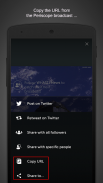
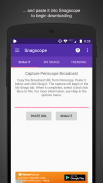
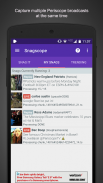
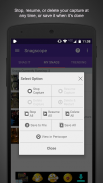
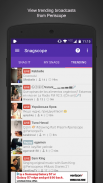
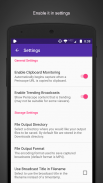
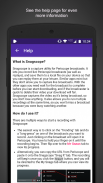
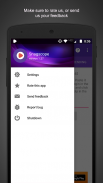
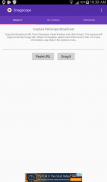
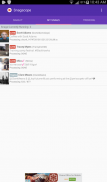
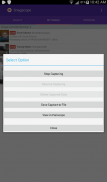
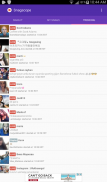
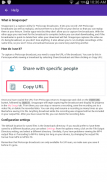
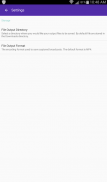
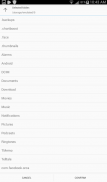
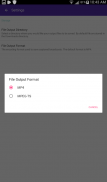
Snagscope

توضیحات Snagscope
Snagscope lets you find, view, and download live Periscope broadcasts from around the world. With Snagscope you can browse trending Periscope broadcasts and save them for offline viewing. Just copy the broadcast link from Periscope and paste it into Snagscope to begin recording. Then, when the broadcast is complete, save it as an MP4 file that can be viewed with any media player.
FEATURES:
• Download LIVE Periscope videos (as well as replays).
• Download multiple Periscope broadcasts at the same time.
• Can backtrack on live recordings and save parts you missed.
• Stop and resume your recordings at any time.
• Thumbnail previews of Periscope downloads.
• See what's trending on Periscope.
• Save files in MP4 or MPEG-TS format.
Unlike other Periscope downloaders, Snagscope captures live broadcasts, as well as replays, so you always have a copy even if the broadcast gets deleted. If you can copy the link from Periscope, then Snagscope can download it (private broadcasts do not offer a Copy Link option). Snagscope provides thumbnail previews for ongoing captures so that you can monitor progress, and you have the ability to stop and resume recordings at any time. If a Periscope broadcast is not interesting you can stop it, and then resume recording if it gets interesting again. Only the captured segments will be merged into the output file.
Snagscope also supports simultaneous capturing. You can capture multiple Periscope broadcasts at the same time. No need to wait for your capture to complete before starting a new capture. You'll never miss a broadcast because you were busy watching another. Snagscope also features trending Periscope videos, so you can find and watch the most viewed Periscope broadcasts from around the world, while they're happening. Don't miss another interesting moment on Periscope. Get Snagscope now!
HOW DO I USE IT?
1) Open Periscope and view a broadcast (or use the trending tab to view a Periscope broadcast).
2) From the slide up menu, click on "Share Broadcast" and then select "Copy URL".
3) Return to Snagscope app and click on the "Paste URL" button, followed by "Snag It".
4) Once the download completes, click on it and select "Save to File".
You can monitor download progress on the "My Snags" tab. From there, you can click on the recording to save, stop, or resume it. Note that the output file will not be created until you select "Save to File", so you can stop/resume the recording as much as you like, and click Save to produce the final output file when you're ready. You can also launch directly into Periscope to view the broadcast if you want to continue watching it. Or, if you decide you don't want to keep the recording, you can delete the capture.
To change the directory of where your output files are saved (default location is "Downloads" directory), just select Settings from the options menu and select the folder of your choice. From the settings menu, you can also change the output file format from MP4 to MPEG-TS if the MP4 encoder is slow or not available on your device.
We hope that you find this application useful. If you do, please try to rate our app or leave us some positive feedback. Your support is greatly appreciated.
Snagscope شما امکان پیدا کردن، مشاهده، و دانلود برنامه های پریسکوپ زندگی می کنند از سراسر جهان است. با Snagscope شما می توانید فهرست روند پخش پریسکوپ و ذخیره آنها را برای مشاهده آفلاین. فقط لینک پخش از پریسکوپ کپی و چسباندن آن را به Snagscope برای شروع ضبط. سپس، هنگامی که پخش کامل شده است، آن را ذخیره به عنوان یک فایل MP4 که می تواند با هر دستگاه پخش رسانه مشاهده شده است.
امکانات:
• دانلود فعال فیلم پریسکوپ (و همچنین تکرار).
• دانلود پخش پریسکوپ های متعدد در همان زمان.
• آیا می توانم در ضبط زنده رد گم کردن و صرفه جویی در قطعات شما از دست رفته.
• توقف و از سرگیری ضبط شده خود را در هر زمان.
• پیش نمایش تصویر بند انگشتی از دانلود پریسکوپ.
• مشاهده آنچه روند در پریسکوپ.
• صرفه جویی در فایل های موجود در MP4 یا فرمت MPEG-TS.
بر خلاف دیگر دانلود کننده پریسکوپ، Snagscope قطاری پخش زنده، و همچنین تکرار، بنابراین شما همیشه یک کپی حتی اگر پخش می شود حذف شده اند. اگر شما می توانید از لینک از پریسکوپ را کپی کنید، سپس می توانید آن را Snagscope (پخش خصوصی یک گزینه کپی پیوند وجود ندارد) دانلود کنید. Snagscope فراهم می کند پیش نمایش تصویر بند انگشتی برای تصویر برداری از جاری به طوری که شما می توانید پیشرفت را کنترل، و شما از این توانایی برای توقف و از سرگیری ضبط در هر زمان. اگر پخش پریسکوپ است جالب نیست شما می توانید آن را متوقف کند، و سپس از سر ضبط اگر آن را جالب می شود دوباره. فقط بخش اسیر خواهد شد را به فایل خروجی هم ادغام شدند.
Snagscope همچنین پشتیبانی از گرفتن به طور همزمان. شما می توانید پخش پریسکوپ های متعدد در همان زمان ضبط. بدون نیاز به صبر برای ضبط خود را برای تکمیل قبل از شروع یک جذب جدید. شما هرگز یک پخش از دست ندهید چرا که شما مشغول تماشای دیگری بود. Snagscope همچنین ویژگی های روند فیلم ها پریسکوپ، بنابراین شما می توانید پیدا کردن و تماشای پخش پریسکوپ بیشترین بازدید را از سراسر جهان، در حالی که آنها اتفاق می افتد. آیا لحظه ای جالب دیگر در پریسکوپ را از دست ندهید. مطلع Snagscope در حال حاضر!
چگونه از آن استفاده کنم؟
1) گسترش پریسکوپ و مشاهده یک پخش (یا استفاده از تب روند برای مشاهده پخش پریسکوپ).
2) از اسلاید بالا منو، بر روی "به اشتراک گذاری پخش" کلیک کنید و سپس "کپی URL" را انتخاب کنید.
3) بازگشت به برنامه Snagscope و کلیک بر روی "چسباندن URL" را فشار دهید، به دنبال "مانع این".
4) پس از اتمام دانلود، بر روی آن کلیک کنید و گزینه "ذخیره به فایل".
شما می توانید پیشرفت دانلود بر روی "موانع" تب نظارت داشته باشند. از آنجا، شما می توانید بر روی ضبط کلیک کنید برای ذخیره، توقف، و یا از سر آن. توجه داشته باشید که فایل خروجی ایجاد نخواهد شد تا زمانی که شما انتخاب کنید "ذخیره به فایل"، بنابراین شما می تواند به توقف / ادامه ضبط به همان اندازه که دوست دارید، و روی Save کلیک کنید برای تولید فایل خروجی نهایی زمانی که شما آماده هستید. شما همچنین می توانید به طور مستقیم به پریسکوپ راه اندازی برای مشاهده پخش اگر شما می خواهید به ادامه تماشای آن است. یا، اگر شما تصمیم می گیرید که شما نمی خواهید برای حفظ ضبط، شما می توانید ضبط را حذف کنید.
برای تغییر دایرکتوری که در آن فایل های خروجی خود را نجات داد، فقط تنظیمات را انتخاب کنید از منوی گزینه ها و پوشه انتخاب خود را انتخاب کنید (محل پیش فرض "دانلود" است). از منوی تنظیمات، شما همچنین می توانید فرمت فایل خروجی از MP4 به MPEG-TS را تغییر دهید اگر رمزگذار MP4 آهسته یا در دسترس نیست بر روی دستگاه شما است.
ما امیدواریم که که شما این نرم افزار مفید است. اگر شما انجام دهید، لطفا سعی کنید برای رای دادن به برنامه ما و یا برخی از بازخورد مثبت ما را ترک. از پشتیبانی شما بسیار قدردانی میکنم.

























